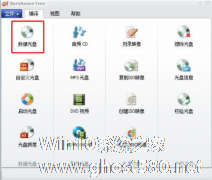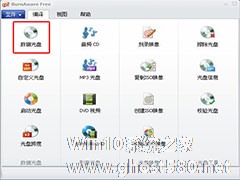-
BurnAware光盘怎么多次刻录?
- 时间:2024-11-22 20:19:24
大家好,今天Win10系统之家小编给大家分享「BurnAware光盘怎么多次刻录?」的知识,如果能碰巧解决你现在面临的问题,记得收藏本站或分享给你的好友们哟~,现在开始吧!
BurnAware光盘怎么多次刻录?BurnAware是款支持CD、DVD、蓝光光盘和HD-DVD的光盘刻录工具,具备良好的硬件兼容性。下面,小编就为大家介绍下BurnAware光盘多次刻录方法。
1、打开BurnAware软件,选择数据光盘
2、若光盘之前不是用burnaware刻录的数据,那么它并不能识别出光盘中本身的内容。而若之前就是用burnaware刻录的,那么它能识别出,并如下图提示,选择“是”即可
3、软件会更新光盘的数据内容,如下图所示,此时你可以根据需要对光盘上的内容增加(拖入即可)或删除,直接按delL,但删除数据后,光盘的本身空间并不会有改变,被删除后的数据空间并不能重复利用。BurnAware 左下角可看到可利用的空间大小
4、下图是将BurnAware文件夹作为光盘将要增加的数据内容。光标所指的地方是设置,点击后我们可以看到第一项为“完成光盘(不能再增加数据)”,此时不要打勾,则下次再增加数据时,此光盘还能重复利用
5、设置好后,直接点击刻录
以上就是小编为大家介绍的BurnAware光盘多次刻录方法。更多相关教程敬请关注系统之家。
以上就是关于「BurnAware光盘怎么多次刻录?」的全部内容,本文讲解到这里啦,希望对大家有所帮助。如果你还想了解更多这方面的信息,记得收藏关注本站~
*文♀章来自Win10系统之家,转载请注明出处!
相关文章
-
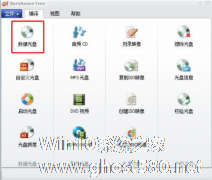
BurnAware怎么进行光盘多次刻录 BurnAware光盘多次刻录的方法
BurnAware怎么进行光盘多次刻录?BurnAware是一款强力的刻录工具,支持CD/DVD/蓝光/HD-DVD光盘等的刻录。BurnAware最大的特色就是可以进行光盘多次刻录,而且非常容易操作。下面就是BurnAware光盘多次刻录的方法,一起了解一下。
1、打开BurnAware软件,选择数据光盘
2、若光盘之前不是用burnaware刻录... -
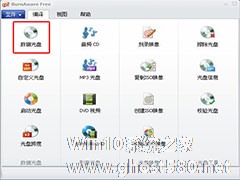
BurnAware光盘怎么多次刻录?BurnAware是款支持CD、DVD、蓝光光盘和HD-DVD的光盘刻录工具,具备良好的硬件兼容性。下面,小编就为大家介绍下BurnAware光盘多次刻录方法。
1、打开BurnAware软件,选择数据光盘
2、若光盘之前不是用burnaware刻录的数据,那么它并不能识别出光盘中本身的内容。而若之前就是用burnaware... -

光盘刻录大师怎么给刻录CD光盘做数据备份?给刻录CD光盘做数据备份的操作步骤
光盘刻录大师是一款非常专业的光盘制作软件,它有制作影碟光盘、光盘的复制和备份、编辑视频等功能,那么在光盘刻录大师里怎么给刻录CD光盘做数据备份呢?下面就是在光盘刻录大师里给刻录CD光盘做数据备份的操作步骤,一起往下看看吧!
方法步骤
1、先打开光盘刻录大师,点击【刻录工具】下的【刻录数据光盘】选项,如下图;
2、这里有四个选项,烧录数据CD、烧录数... -

烧狗刻录是一款功能非常强大的刻录软件,它可以用来刻录各种数据光盘、VCD、DVD等,支持所有的刻录机及所有的Windows操作系统。那么,烧狗刻录怎么刻录光盘呢?下面,我们就一起往下看看烧狗刻录的使用方法吧!
方法步骤
1、运行《烧狗刻录》软件,点击下方的【DVD】按钮,进入DVD刻录状态。这时请把右侧的【重新编码】勾选去掉,因为软件的编码功能并不完善。用艾奇...